Så här visar du uppskattad läsningstid i dina WordPress-inlägg
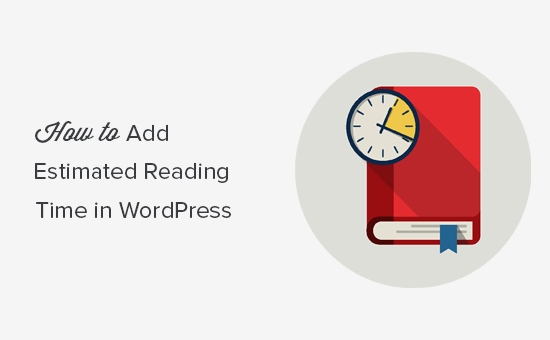
Vill du visa uppskattad läsningstid i dina WordPress-blogginlägg? Beräknad läsning uppmuntrar användare att läsa ett blogginlägg istället för att klicka bort. I den här artikeln visar vi hur du enkelt kan lägga till beräknad läsningstid i dina WordPress-inlägg.
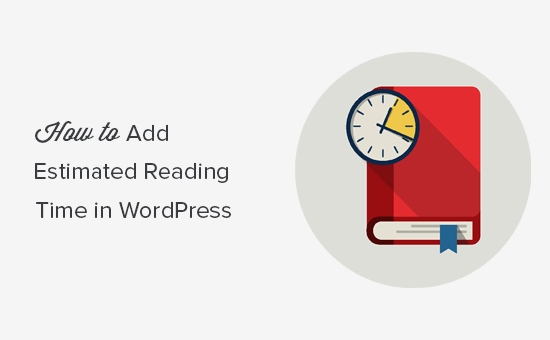
Varför lägg till uppskattad läsningstid i WordPress-inlägg
När du börjar en ny blogg är ditt primära fokus på att få fler besökare på din webbplats.
Men du måste också öka den tid varje användare spenderar på din webbplats. Den här tiden visar användarengagemang, bygger lojalitet och ökar dina konverteringar.
Det är därför flera populära webbplatser visar en framdriftsfält ovanpå som visar en lägesrapportfält när användarna rullar ner ett inlägg.
Ett annat sätt att uppnå samma sak är att lägga till en beräknad läsningstid i vanlig text. Detta uppmuntrar användare genom att berätta för dem att det bara tar några minuter att läsa den här artikeln.
Med det sagt, låt oss ta en titt på hur du enkelt lägger till läsningstid i WordPress.
Lägga till beräknad postläsningstid i WordPress
Det första du behöver göra är att installera och aktivera WP-plugin för läsningstid. För mer information, se vår steg för steg guide om hur du installerar ett WordPress-plugin.
Vid aktivering måste du besöka Inställningar »Läsningstid WP sida för att konfigurera insticksinställningar.

Här kan du välja texten som kommer att visas på skärmen för läsningstid och minuter. Du kan också justera läshastigheten. Som standard beräknas pluginläsningstiden genom att uppskatta 300 ord per minuts läshastighet.
Om du inte vill visa läsningstiden bredvid varje inlägg automatiskt kan du avmarkera alternativet "Infoga läsningstid före innehåll" och "Infoga läsningstid före utdrag".
Pluggen innehåller en kortnummer som du sedan manuellt kan infoga i inlägg där du vill visa läsningstid.
Glöm inte att klicka på knappen "Uppdateringsalternativ" för att lagra dina inställningar.
Du kan nu besöka din webbplats för att se läsningstiden bredvid dina blogginlägg.

Vi hoppas att den här artikeln hjälper dig att lära dig hur du visar uppskattad läsningstid i dina WordPress-inlägg. Du kanske också vill se vår lista över måste ha WordPress-plugins för din webbplats.
Om du gillade den här artikeln kan du prenumerera på vår YouTube-kanal för WordPress-videoinstruktioner. Du kan också hitta oss på Twitter och Facebook.


